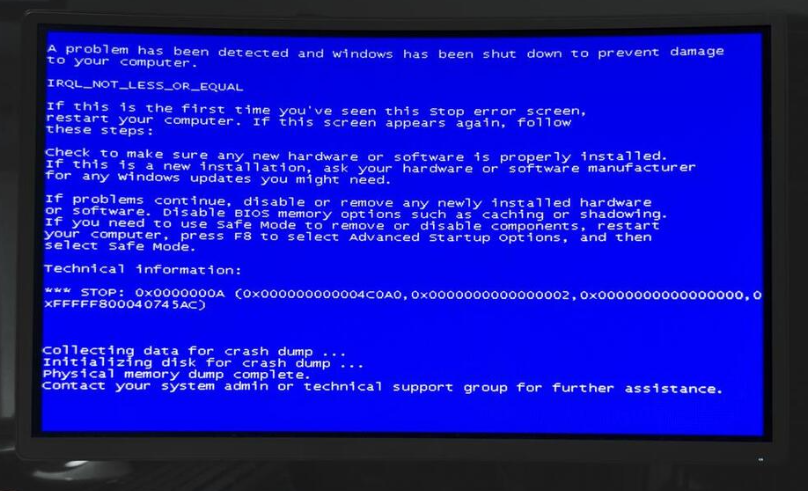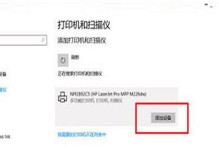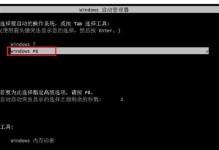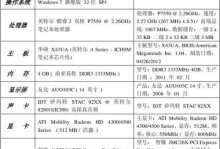强制关机并尝试自动修复:
关机并重新启动电脑,当Windows 10徽标出现时,长按电源键强制关机,重复三次以触发自动修复。
进入自动修复界面:
在自动修复界面中,选择“高级选项”和“疑难解答”,然后点击“高级选项”和“启动设置”。
重启并进入安全模式:
重启电脑后,选择序号4或按下F4键以启用安全模式。
禁用启动项和服务:
在安全模式下,使用Win+R键调出运行窗口,输入“Msconfig”,在“启动”选项卡中禁用所有启动项,在“服务”选项卡中隐藏所有Microsoft服务,然后禁用显卡服务。
卸载并重新安装显卡驱动:
进入设备管理器,展开“显示适配器”,卸载独立显卡,并勾选“尝试删除此设备的驱动程序”,然后重启电脑并重新安装显卡驱动。
从回收站恢复:
检查回收站,如果丢失的数据在里面,右键点击并选择还原。
从备份中恢复:
如果有备份,直接从备份中找到需要的数据进行还原。
使用数据恢复软件:
如果没有备份,可以使用专业的数据恢复软件,如易我数据恢复软件(EaseUS Data Recovery Wizard),来扫描和恢复丢失的数据。
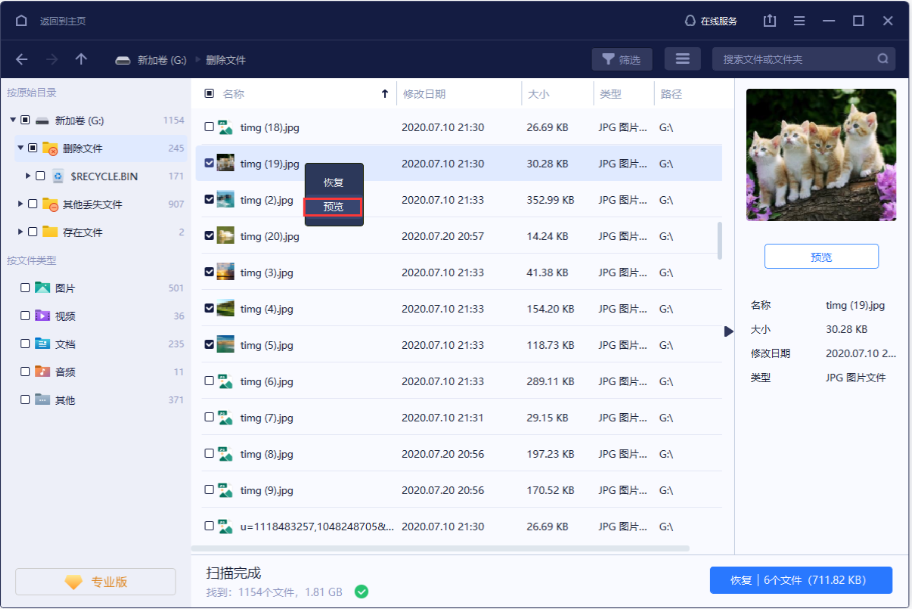
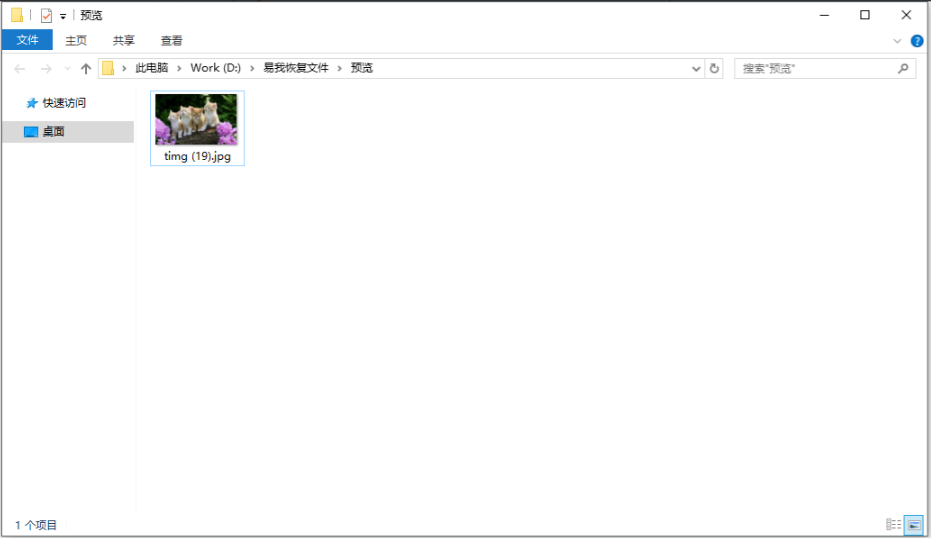
打开数据恢复软件,选择丢失数据的分区进行扫描。
预览可恢复的文件,确认文件内容。
勾选需要恢复的文件,并进行恢复操作。